No Windows 11, você pode criar contas padrão ou de administrador em seu computador. As contas de administrador têm controle total sobre o computador, permitindo-lhes instalar programas, desinstalar programas, criar novas contas de usuário, alterar ou excluir contas de usuário e fazer outras alterações no computador.
As contas de usuário padrão, por outro lado, têm direitos e acesso limitados ao computador, o que os impede de instalar programas e alterar configurações gerais do computador.
No entanto, você pode alterar o tipo de conta de usuário em seu computador de padrão para administrador ou de administrador para padrão a qualquer momento.
Alterar o tipo de conta no Windows 11
Clique com o botão direito no botão Iniciar. Clique em Executar no menu. Na janela de execução digite: control. Abra painel de controle.
Altere “Visualizar por:” para “Categoria”. Em seguida, clique em “Alterar tipo de conta” em “Contas de usuário”.
Clique duas vezes na conta cujo tipo de conta você deseja alterar.
Em seguida, clique em “Alterar o tipo de conta”.
Em seguida, selecione o tipo de conta desejado para este usuário.
Uma conta padrão permite que os usuários usem a maioria dos softwares e alterem as configurações do sistema que não afetam outros usuários ou a segurança deste PC.
Os administradores gerenciam totalmente o PC. Eles podem alterar todas as configurações e abrir todos os arquivos e programas armazenados neste PC.
Clique em Alterar tipo de conta para confirmar. O ajuste ao tipo de conta fica imediatamente ativo.
Leia mais:
- Adicione usuário local no Windows 11.
- Desative o Controle de Conta de Usuário (UAC) no Windows 11.
- Alterar conta de usuário no Windows 10.
- Bloqueio automático do Windows 11 após inatividade.
Espero que isso tenha ajudado você. Obrigado por ler!

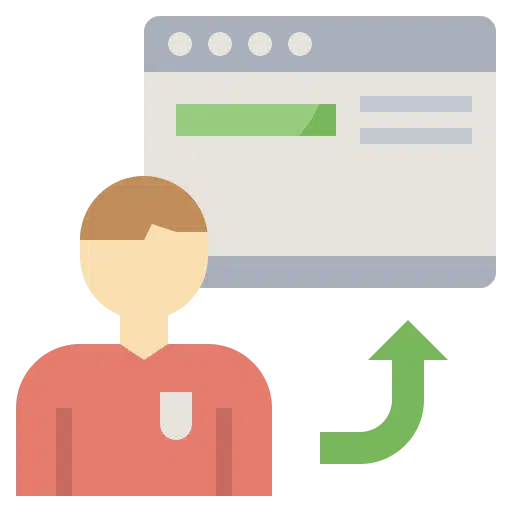
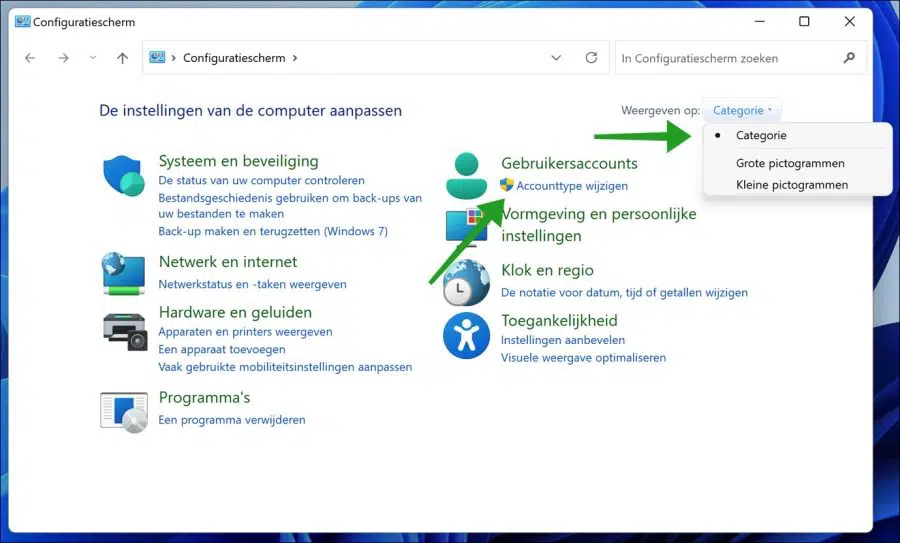
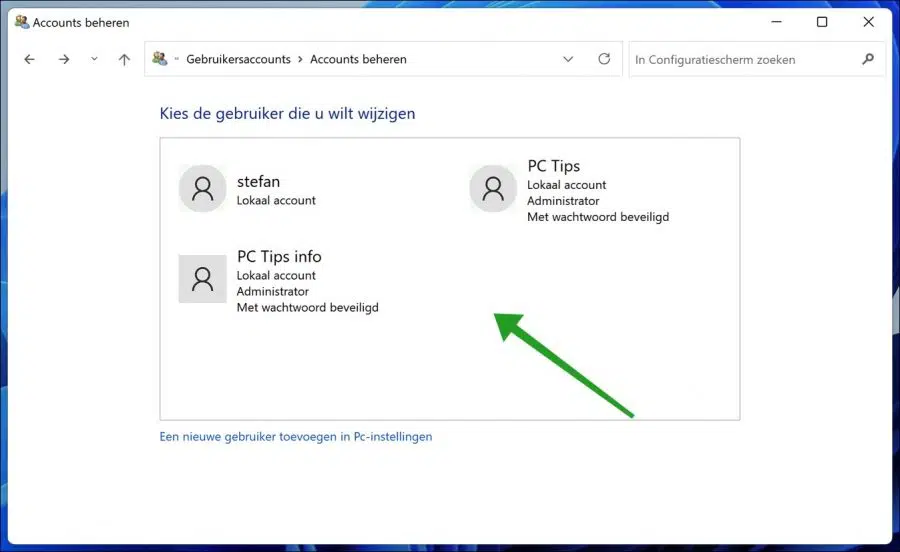

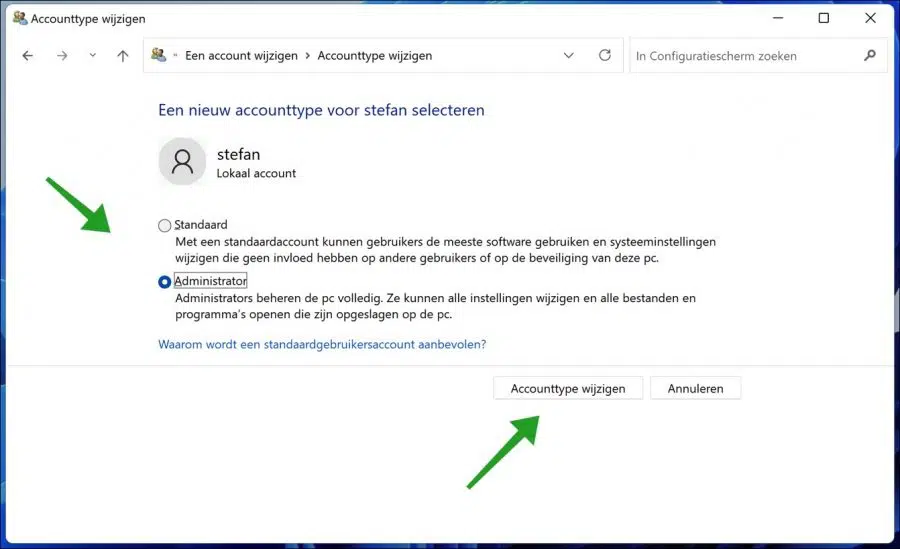
Já tenho administrador, ainda não consigo acessar meu disco rígido externo, acesso negado
Olá, podem ser permissões, mas provavelmente não problemas de administrador. Tente o seguinte.
Vá para Este PC. Selecione a unidade inacessível e clique com o botão direito nela. Na lista, clique com o botão esquerdo em “Propriedades” > “Segurança” > “Editar”.
Em seguida aparecerá uma nova janela “Permissões para um novo volume”, clique no botão “Adicionar”. Agora você precisa adicionar um novo usuário, que é a conta de usuário com a qual você está conectado ao Windows. Clique OK.
Vá para a seção Permissões. Marque a caixa na guia “Controle total”. Clique OK.
Além disso, às vezes há um botão físico no disco rígido externo para proteger a unidade contra gravação. Verifique também isso. Por fim, conecte o disco rígido externo a outro sistema operacional, um computador Mac ou Linux, para que você possa acessar os dados. Boa sorte! Saudações, Stefan